我们在局域网中通常都会设置打印机或者文件共享,不过用户在Win8系统打开局域网共享打印机时,被提示需要输入网络凭据。有些用户觉得这一操作很麻烦,那么就可以参考下面介绍的方法来取消。此外,以下方法同样适用于Win10/Win8.1系统。
1、先在打印机连接的主机设置好打印机共享,控制面板-设备和打印机-右键点击打印机属性;
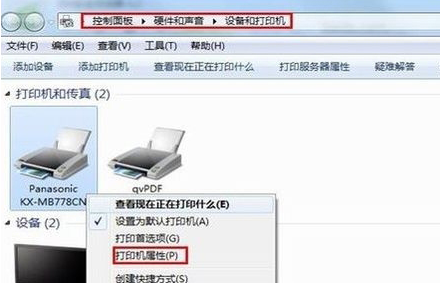
2、设置好共享;
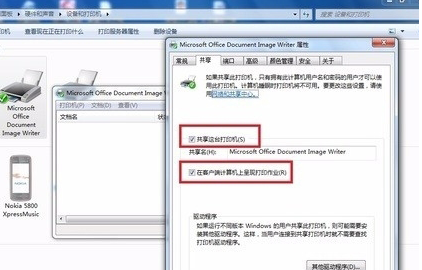
3、记下打印机主机的IP地址,方法如图:打开网络连接,双击本地连接-详细信息;
4、Win+R打开运行,英文状态下输入打印机主机;
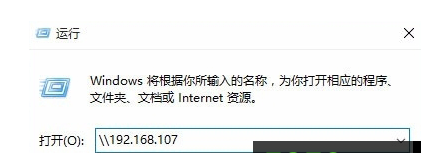
5、用户名尝试输入“guest”,可能会提示密码错误,注意要在帐号后面添加Administrator,比如XXXXXX@outlook.comAdministrator,密码就是共享主机的登录密码;
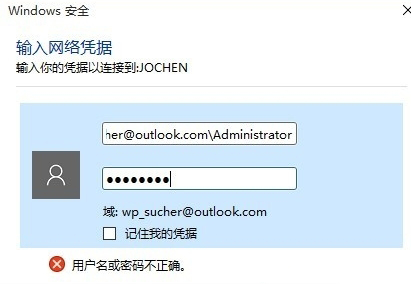
6、最后连接成功即可。
出现Win8系统打开局域网共享打印机提示输入网络凭据的问题,可以参考上述方法来取消。